苹果手机的动态壁纸给用户带来了更加生动和有趣的手机主屏幕体验,想要设置苹果手机主屏幕的动态壁纸吗?不用担心下面我们将为大家详细介绍如何设置苹果手机主屏幕的动态壁纸。只需简单几步,你就可以轻松为自己的苹果手机增添一份动感和活力。赶紧跟着我们一起来学习吧!
苹果动态壁纸设置教程
具体步骤:
1.打开苹果手机里的设置,在设置页面找到并打开 墙纸,如下图
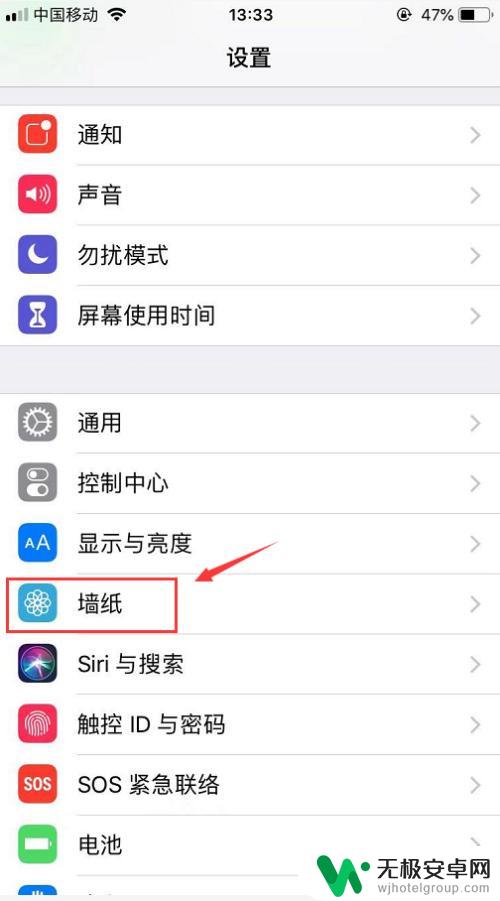
2.然后在墙纸页面上方点开 选取新的墙纸,如下图
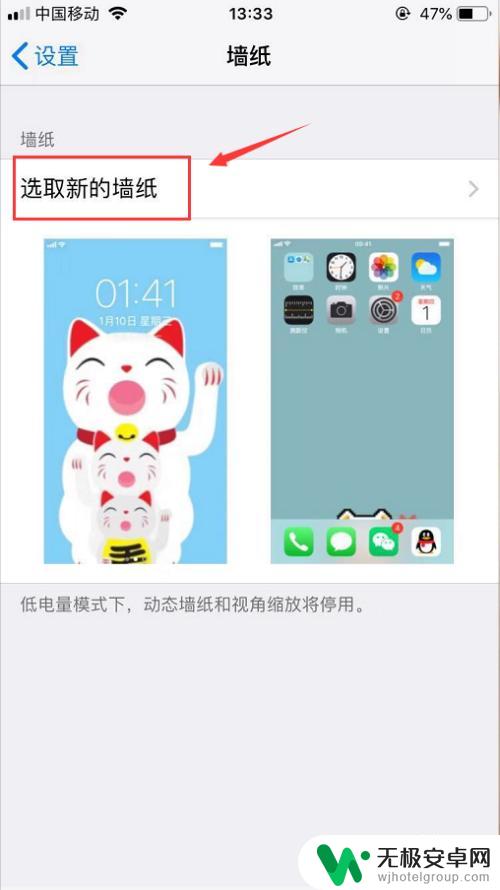
3.进入到墙纸选取页面后,可以看到有个 动态壁纸和实况。这两个都属于动态壁纸,都可以选择,如下图
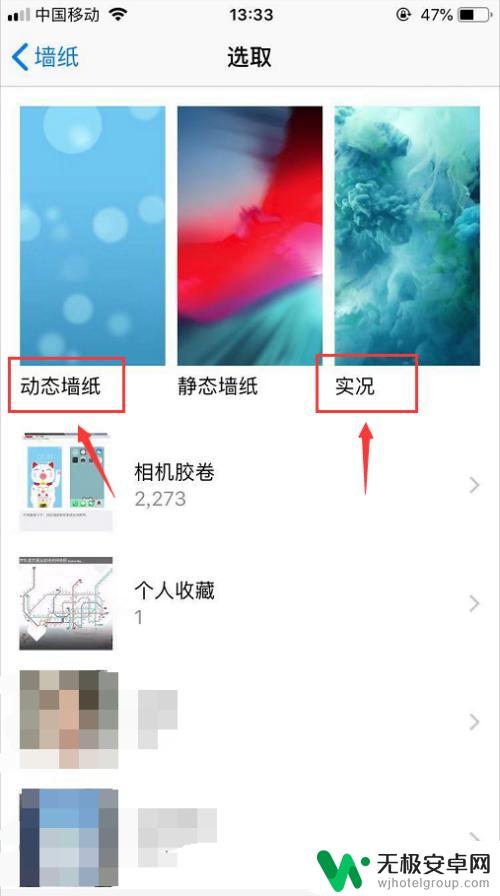
4.打开动态壁纸或者实况壁纸里选择一张喜欢的动态壁纸设置,如下图
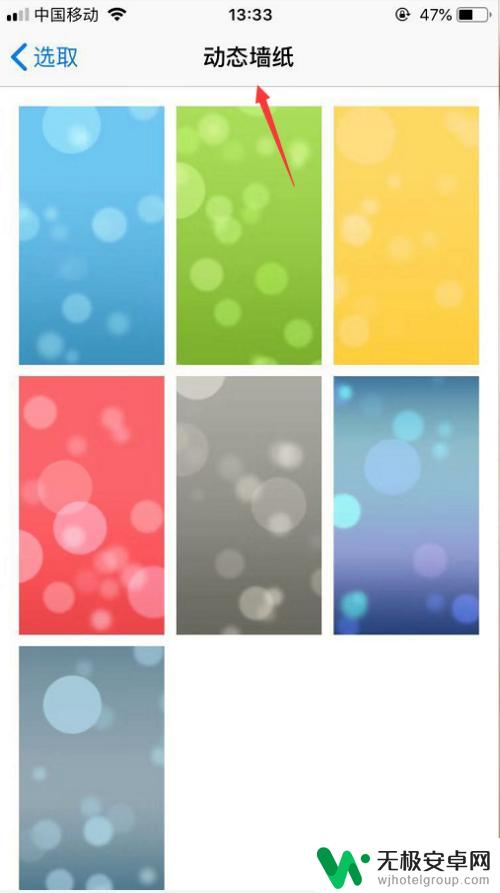
5.然后转到设置页面,在页面右下方点击设定。可以同时设置为锁定和主屏幕壁纸,设置后只要按压屏幕就可以查看动态壁纸,如下图
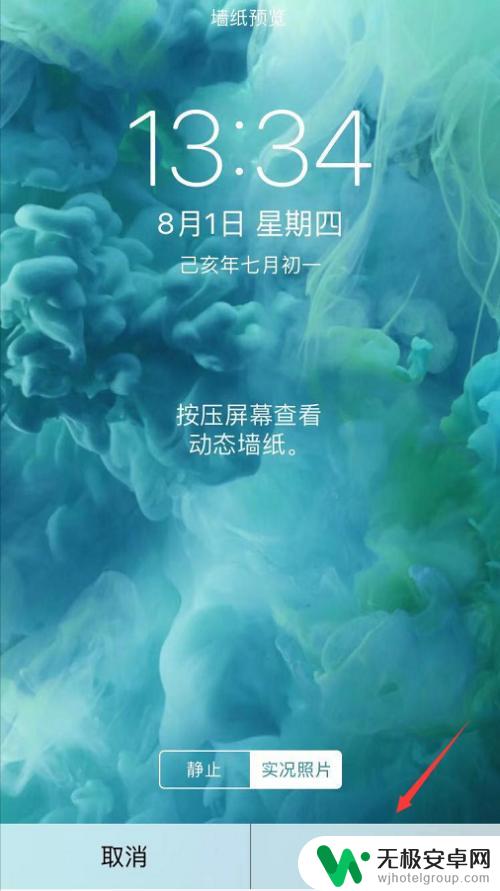
以上就是如何设置苹果手机主屏幕动态壁纸的全部内容,还有不清楚的用户就可以参考一下小编的步骤进行操作,希望能够对大家有所帮助。









